Tổng hợp thông tin về bàn phím tiếng Hàn trên máy tính từ A–Z
Bạn là một người yêu thích ngôn ngữ Hàn Quốc và đang muốn sử dụng tiếng Hàn trên máy tính của mình. Nhưng bạn lại đang không hiểu rõ về cấu tạo, cách gõ cũng như việc cài đặt bàn phím tiếng Hàn trên máy tính. Vậy thì đừng lo lắng bởi trong nội dung dưới đây Laptop88 sẽ hướng dẫn cho bạn cực chi tiết về cách dùng bàn phím/ bàn phím máy tính tiếng Hàn nhé! Xem thêm các phụ kiện máy tính cực HOT!
Các bố cục bàn phím tiếng Hàn phổ biến trên máy tính hiện nay
Bố cục bàn phím Dubeolsik Hangul
Bàn phím Dubeolsik là loại bàn phím Hàn được sử dụng phổ biến nhất và là tiêu chuẩn quốc gia duy nhất của bố cục bàn phím Hangul. Cách sắp xếp của bàn phím này đó là phụ âm sẽ được đặt trên trái và nguyên âm nằm bên phải. Đây cũng chính là bố cục bàn phím chủ yếu của máy tính khi cài đặt ký tự tiếng Hàn.
Bố cục bàn phím Sebeolsik 390 Hangul
Bàn phím Sebeolsik 390 Hangul được ra đời năm 1990. Với bố cục bàn phím này, các phụ âm đầu nằm ở bên phải, các phụ âm và các patchim nằm ở bên trái. Nhược điểm của bố cục bàn phím này đó là một số phụ âm ghép sẽ không có sẵn vì vậy nên người dùng phải nhấn nhanh nhiều phụ âm để tạo thành cụm phụ âm ghép.
Bố cục bàn phím Sebeolsik Final Hangul
Bàn phím Sebeolsik Final Hangul cũng là một trong số những loại bàn phím Hàn Quốc được người dùng thường xuyên sử dụng. Bố cục bàn phím bao gồm phụ âm đầu nằm bên phải, phụ âm cuối âm tiết và cụm phụ âm hiển thị bên trái, còn nguyên âm thì hiển thị ở giữa. Tất cả các cụm phụ âm đều có sẵn trên bàn phím Sebeolsik Final.
Bố cục bàn phím Sebeolsik Noshift Hangul
Bàn phím Sebeolsik Noshift Hangu được phát triển dựa trên bố cục bàn phím Sebeolsik, có thể được sử dụng mà không cần nhấn phím Shift, đặc biệt phù hợp với những người không thể nhấn hai phím cùng lúc.
Cách gõ bàn phím tiếng Hàn trên máy tính
Ngoài việc cài đặt và tìm hiểu chi tiết về bố cục thì chắc hẳn sẽ có một vài người dùng chưa biết cách gõ tiếng hàn trên máy tính sao cho đúng. Thực tế, cách sử dụng tiếng Hàn trên laptop giữa các hệ điều hành Windows, MacOS đều tuân theo quy tắc gõ tiếng Hàn chung. Dưới đây là một số cách gõ tiếng Hàn trên máy tính:
Cách gõ tiếng Hàn trên máy tính với bảng chữ đơn:
|
Bàn phím tiếng Hàn |
Bàn phím alphabet |
Bàn phím tiếng Hàn |
Bàn phím alphabet |
|
ㅂ |
q |
ㄹ |
f |
|
ㅈ |
w |
호 |
g |
|
ㄷ |
e |
ㅗ |
h |
|
ㄱ |
r |
ㅓ |
j |
|
ㅅ |
t |
ㅏ |
k |
|
ㅛ |
y |
ㅣ |
l |
|
ㅕ |
u |
ㅋ |
z |
|
ㅑ |
i |
ㅌ |
x |
|
ㅐ |
o |
ㅊ |
c |
|
ㅔ |
p |
ㅍ |
v |
|
ㅁ |
a |
ㅠ |
b |
|
ㄴ |
s |
ㅜ |
n |
|
ㅇ |
d |
ㅡ |
m |
Bàn phím tiếng Hàn là bảng chữ đơn nhưng thông thường 1 chữ tiếng Hàn lại gồm nhiều chữ đơn ghép lại. Vì vậy, nếu muốn gõ được chữ đôi hay chữ ba, bạn sử dụng thêm phím Shift hoặc đánh các bộ theo thứ tự từ trái sang phải, từ trên xuống dưới.
Cách đánh tiếng Hàn chữ đôi, chữ ba trên máy tính:
|
Bàn phím tiếng Hàn |
Bàn phím alphabet |
Bàn phím tiếng Hàn |
Bàn phím alphabet |
|
ㅆ |
Shift + t |
브 |
q + m |
|
ㄸ |
Shift + e |
쁘 |
Shift + q +m |
|
ㅃ |
Shift + q |
또 |
Shift + e + h |
|
ㅉ |
Shift + w |
퉅 |
x + n + x |
|
ㄲ |
Shift + r |
쏬 |
Shift + t + n + Shift + t |
|
ㅒ |
Shift + o |
려 |
Shift + t + u |
|
ㅖ |
Shift + p |
꼬 |
Shift + r + h |
|
흫 |
g + m + g |
|
|
Cách cài đặt bàn phím tiếng Hàn trên máy tính
Với hệ điều hành trên Windows
Để có thể sử dụng ngôn ngữ Hàn Quốc trên hệ điều hành Windows thì cần cài thêm bộ gõ tiếng Hàn trên thiết bị máy tính của bạn theo những bước sau đây:
Bước 1: Đầu tiên, bạn cần bấm tổ hợp phím Window + I để mở mục Settings.
Bước 2: Tìm và chọn mục Time and Language.
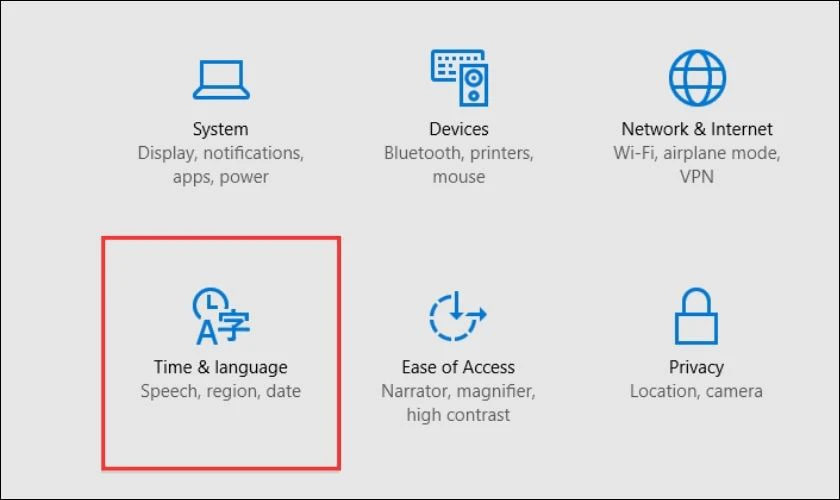
Bước 3: Tại phần bên trái của giao diện bạn bấm chọn Region and Language -> chọn Add a Language.
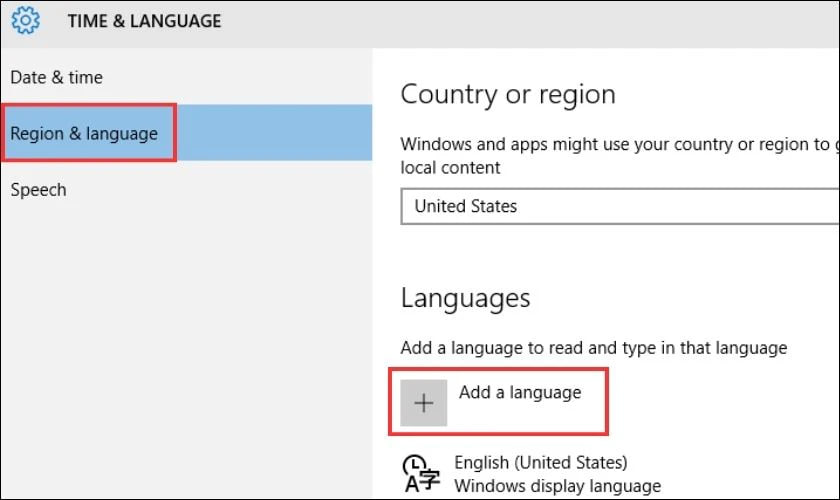
Bước 4: Tại đây, bạn cần chọn vào tiếng Korean trong các ngôn ngữ xuất hiện trên màn hình.
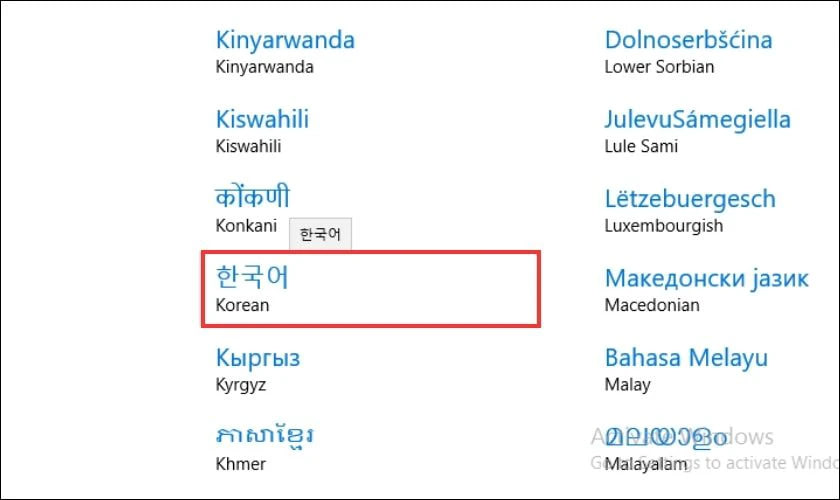
Vậy là bạn đã hoàn tất quá trình cài đặt trên thiết bị máy tính. Nếu cần sử dụng thường xuyên thì bạn nên thiết lập chế độ mặc định cho bàn phím tiếng hàn trên máy tính.
Lưu ý: Trên đây là toàn bộ những bước cài bộ gõ tiếng Hàn ở trên được tiến hành trong máy tính chạy hệ điều hành Windows 10. Với những phiên bản Windows còn lại thì chỉ khác thao tác một chút, bạn chỉ cần thực hiện tương tự là cài đặt được bàn phím.
Với hệ điều hành trên MacOS
Ngoài cách cài bộ gõ tiếng Hàn trên Windows thì Laptop88 xin chia sẻ thêm về cách cài đặt trên MacOS. Cách cài đặt này cũng thực hiện đơn giản theo các thao tác như sau:
Bước 1: Tại màn hình chính của máy tính chạy hệ điều hành MacOS thì bạn hãy bấm vào biểu tượng táo ở góc trái giao diện -> sau đó nhấn Tùy chọn hệ thống -> bấm vào Bàn phím.
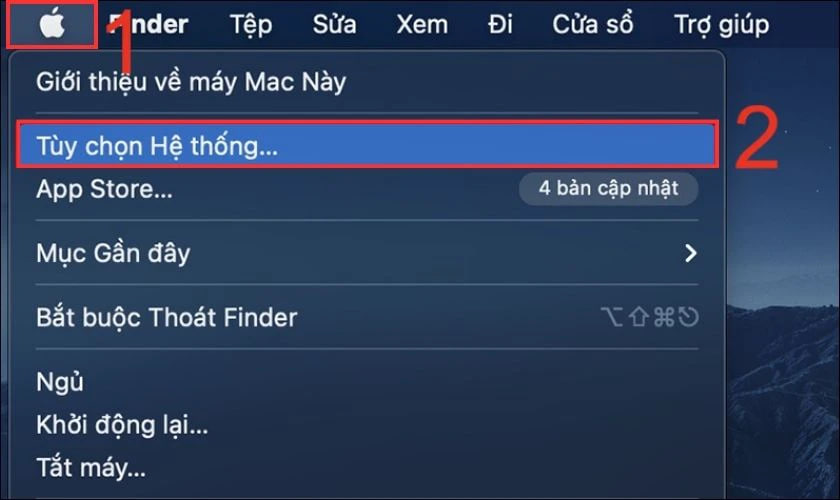
Bước 2: Chọn tab nguồn đầu vào rồi bấm vào dấu "+" ở phía dưới góc trái màn hình
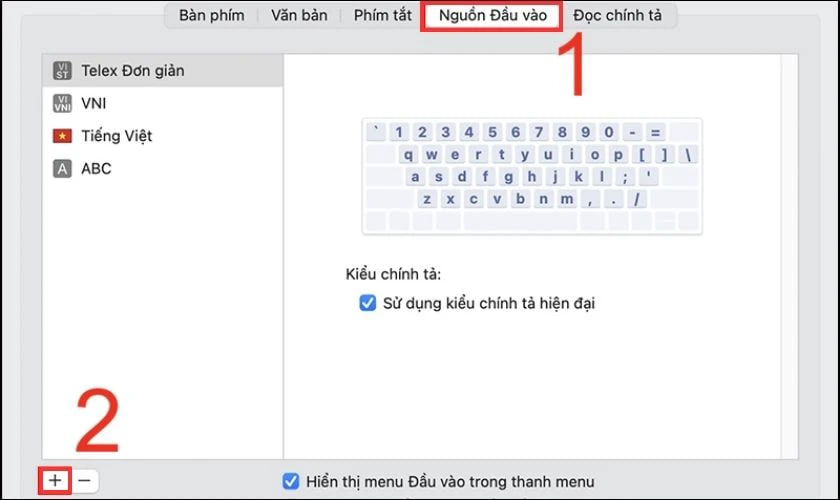
Bước 3: Tại bước này, bạn hãy tìm kiếm ngôn ngữ tiếng Hàn rồi bấm chọn. Tiếp tục chọn bố cục của bàn phím để thuận tiện nhập vào là xong. Cuối cùng bạn chỉ cần click vào mục Thêm bên dưới.
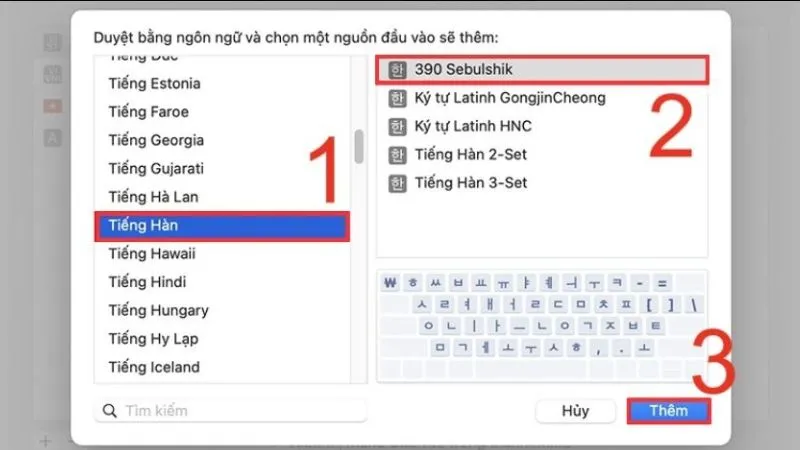
Xem thêm:
Hướng dẫn sử dụng bàn phím máy tính chi tiết nhất cho người mới
Bàn phím rời cho laptop: Tất tật thông tin hữu ích và những mẫu phím rời siêu HOT 2023
Tìm hiểu sơ đồ bàn phím và chức năng của các phím trên bàn phím
Cách dùng bàn phím tiếng Hàn ảo trên máy tính
Bên cạnh việc cài đặt bộ gõ bàn phím tiếng Hàn cố định thì bạn còn có thể sử dụng đến bàn phím ảo bằng tiếng Hàn. Đây là một trong những cách khá hữu ích, vô cùng tiện lợi mà không cần thực hiện cài đặt phức tạp. Các bước thực hiện vô cùng đơn giản như sau:
Bước 1: Bạn click vào biểu tượng tìm kiếm ở dưới thanh Taskbar rồi nhập On Screen Keyboard và bấm vào.
Bước 2: Lúc này thì bàn phím ảo sẽ xuất hiện và người dùng hãy chuyển bàn phím này sang tiếng Hàn như thao tác đã được hướng dẫn trong phần trên.
Vậy là bạn đã có thể sử dụng bàn phím tiếng Hàn ảo cực nhanh chóng mà không cần thực hiện những bước cài đặt phức tạp nữa rồi!
Một số lưu ý khi sử dụng bàn phím tiếng Hàn
Khi dùng bàn phím máy tính tiếng hàn, bạn nên lưu ý một số điểm sau để đảm bảo bạn có trải nghiệm tốt nhất:
Nắm vững bố cục các phím tiếng Hàn và vị trí của chúng để có thể gõ tiếng Hàn một cách nhanh chóng và chính xác.
Bàn phím tiếng Hàn có tổng cộng 4 kiểu bố cục là Dubeolsik, Sebeolsik 390, Sebeolsik Final và bàn phím Sebeolsik Noshift. Vì vậy mà khi cài đặt thì bạn nên cân nhắc chọn bố cục phù hợp với mình để thuận tiện cho việc gõ phím.
Nếu cảm thấy việc chuyển đổi giữa các bàn phím bất tiện thì có thể cân nhắc dùng bàn phím ảo hoặc bộ gõ phím online.
Tiếng Hàn sử dụng các ký tự đặc biệt và có quy tắc gõ riêng. Vì vậy bạn cần tìm hiểu về các quy tắc gõ chính xác để có thể nhập liệu một cách hiệu quả.
Trên đây là toàn bộ những thông tin về bàn phím tiếng Hàn mà Laptop88 gửi đến bạn. Hy vọng qua những chia sẻ trong bài viết trên sẽ hữu ích với bạn trong quá trình tìm hiểu cũng như cài đặt bàn phím tiếng Hàn này!
- Ryzen AI 9 HX 370 vs Intel Core Ultra 9 285H: Cuộc đối đầu đỉnh cao giữa hai "bộ não AI" thế hệ mới
- Cấu hình chơi game Valorant cho máy tính, laptop bạn đã biết chưa. Top 5 laptop chiến mượt Valorant
- Bàn phím cơ im lặng là gì? Top bàn phím đáng mua nhất bạn đã biết chưa?
- Tất tần tật những điều bạn cần biết về bàn phím cơ Silent giá rẻ. Đừng bỏ qua trước khi mua!
- Có nên mua bàn phím Silent giá rẻ hay không? Top 3 đáng mua nhất 2024
- Có nên mua bàn phím cơ Red Switch giá rẻ hay không? Top 3 đáng mua nhất 2024
- Ưu và nhược điểm khi dùng bàn phím USB?
- Tổng hợp những thông tin về vệ sinh bàn phím mà bạn không thể bỏ qua!
- Mẫu bàn phím cơ bluetooth giá rẻ đáng mua nhất hiện nay!
- Tất tần tật thông tin về phím Silent mà bạn cần biết!
Bài viết liên quan
-
 5+ lý do mà bạn nên sử dụng bàn phím phụ?
31-07-2024, 4:47 pm
5+ lý do mà bạn nên sử dụng bàn phím phụ?
31-07-2024, 4:47 pm
-
 Bạn cần biết những điều này trước khi mua bàn phím không dây!
31-07-2024, 3:38 pm
Bạn cần biết những điều này trước khi mua bàn phím không dây!
31-07-2024, 3:38 pm
-
 Tổng hợp thông tin về bàn phím cơ mà chắc chắn bạn sẽ cần!
31-07-2024, 1:59 pm
Tổng hợp thông tin về bàn phím cơ mà chắc chắn bạn sẽ cần!
31-07-2024, 1:59 pm
-
 Khi lắp camera quan sát gia đình thì đừng bỏ qua những lưu ý này!
26-06-2024, 4:37 pm
Khi lắp camera quan sát gia đình thì đừng bỏ qua những lưu ý này!
26-06-2024, 4:37 pm
-
 4 mẫu màn hình ViewSonic đồ họa mà dân thiết kế không nên bỏ qua
02-04-2024, 3:42 pm
4 mẫu màn hình ViewSonic đồ họa mà dân thiết kế không nên bỏ qua
02-04-2024, 3:42 pm
-
 Đánh giá tổng quan chiếc màn hình Viewsonic VX2476
02-04-2024, 11:48 am
Đánh giá tổng quan chiếc màn hình Viewsonic VX2476
02-04-2024, 11:48 am
-
 Khắc phục tình trạng camera Ezviz bị ngược rất đơn giản không hề khó!
01-04-2024, 4:12 pm
Khắc phục tình trạng camera Ezviz bị ngược rất đơn giản không hề khó!
01-04-2024, 4:12 pm
-
 Camera Wifi Ezviz: Cách chọn & gợi ý mua chi tiết từ A đến Z
28-03-2024, 3:31 pm
Camera Wifi Ezviz: Cách chọn & gợi ý mua chi tiết từ A đến Z
28-03-2024, 3:31 pm
-
 Top 7 phụ kiện Macbook cần có để bảo vệ cho chiếc máy đắt tiền của bạn
13-12-2023, 10:39 am
Top 7 phụ kiện Macbook cần có để bảo vệ cho chiếc máy đắt tiền của bạn
13-12-2023, 10:39 am
-
 7 lý do bạn nên chi tiền mua màn hình LG Gram!
02-12-2023, 10:26 am
7 lý do bạn nên chi tiền mua màn hình LG Gram!
02-12-2023, 10:26 am













